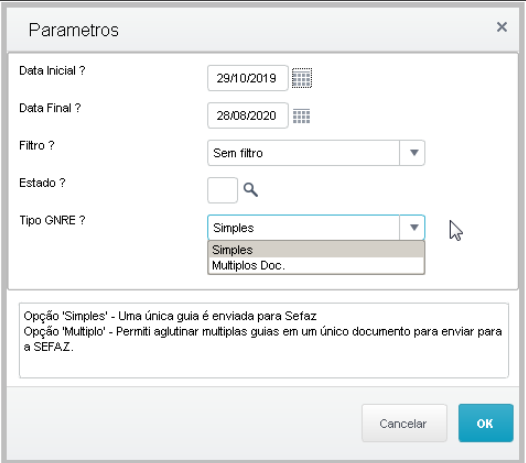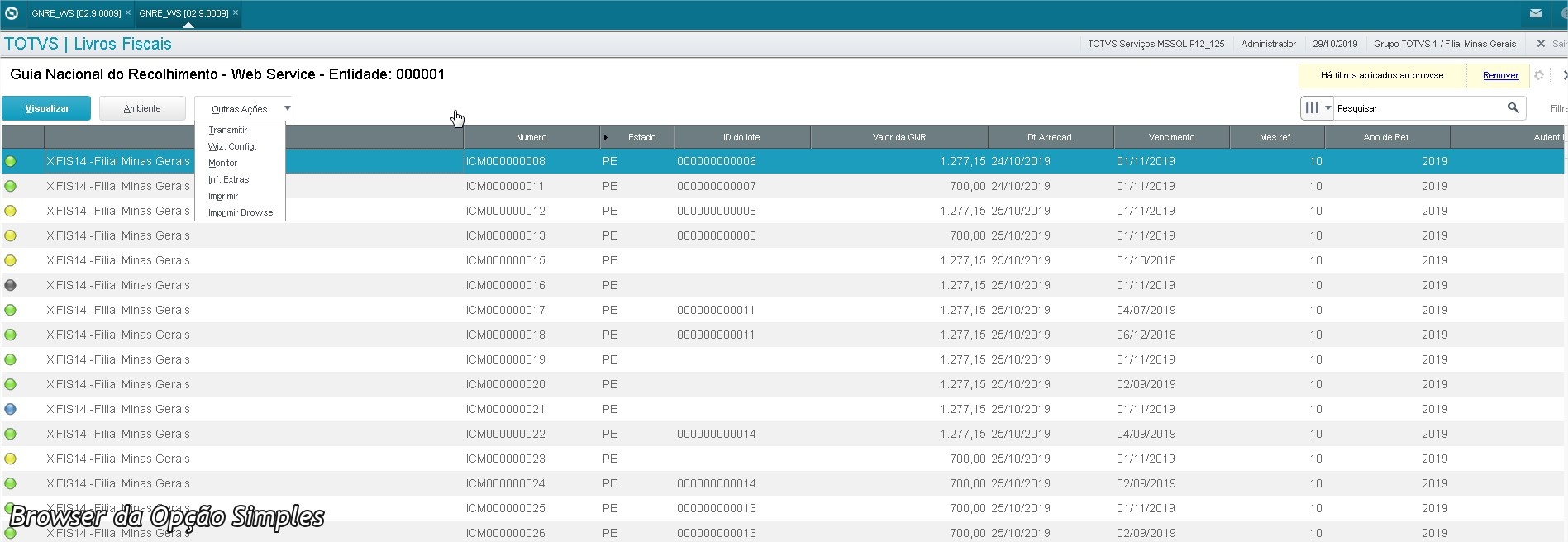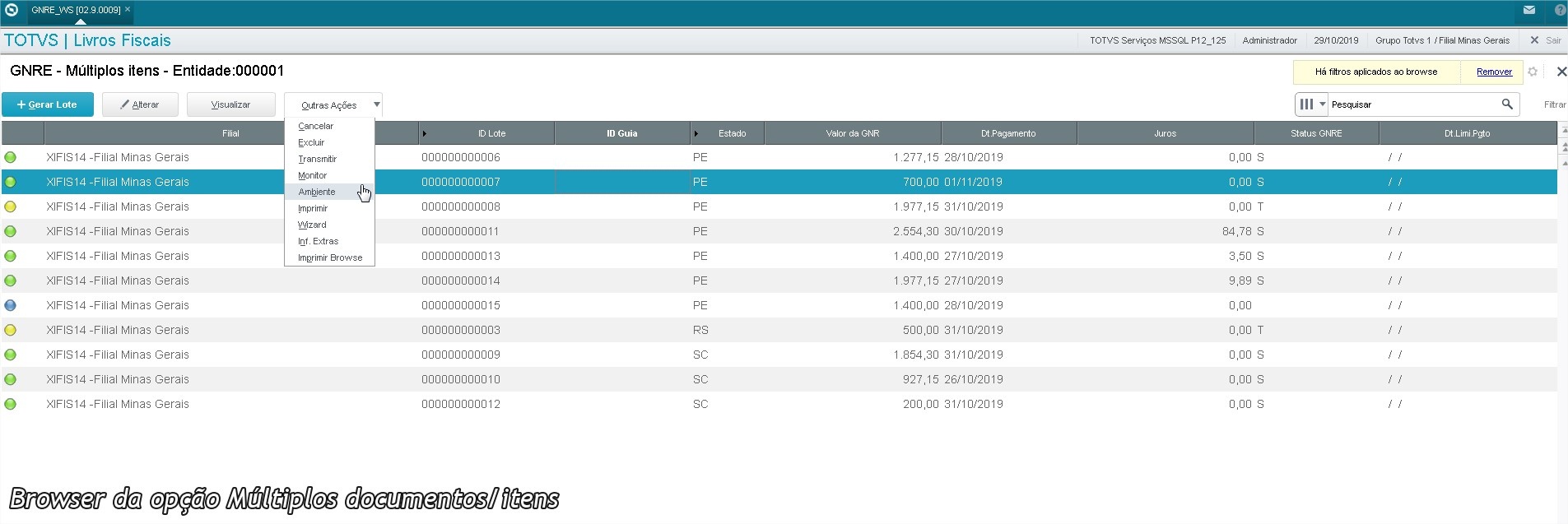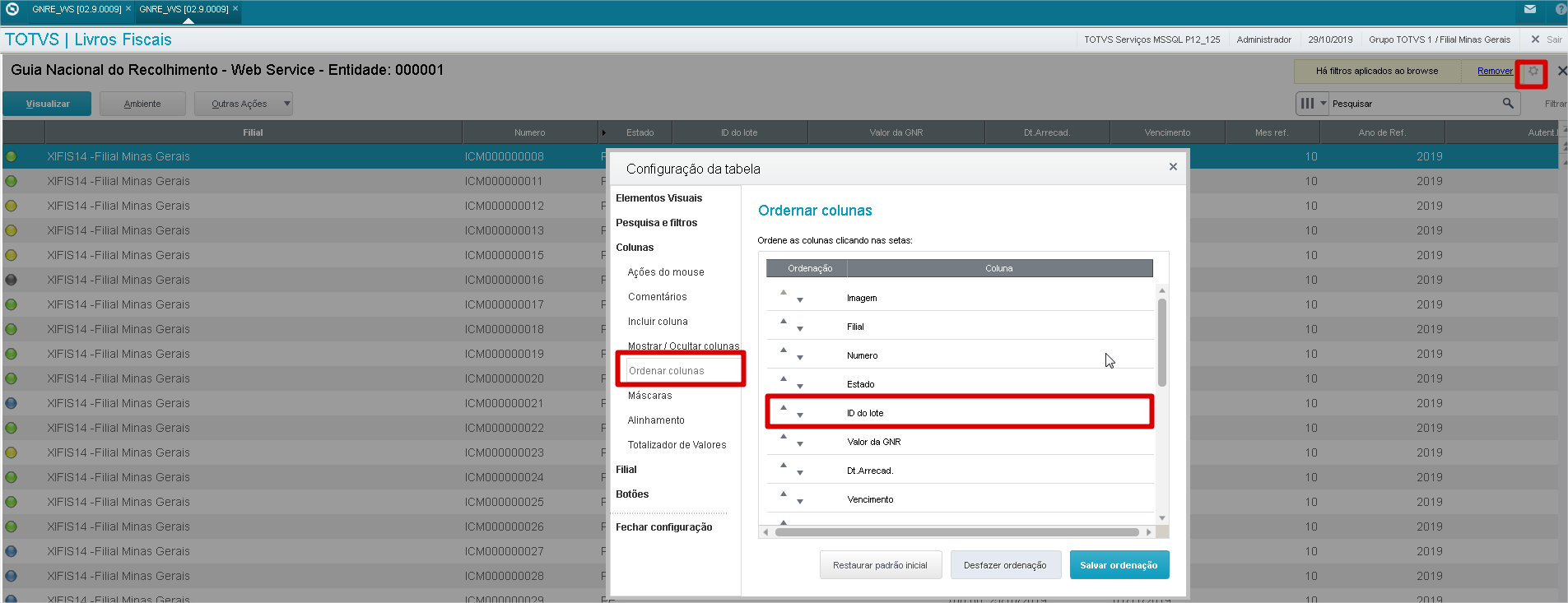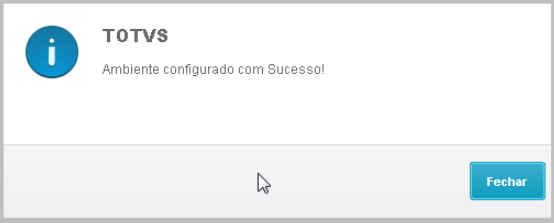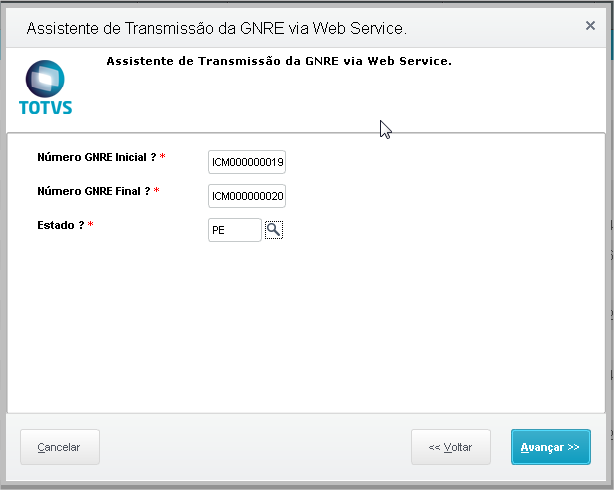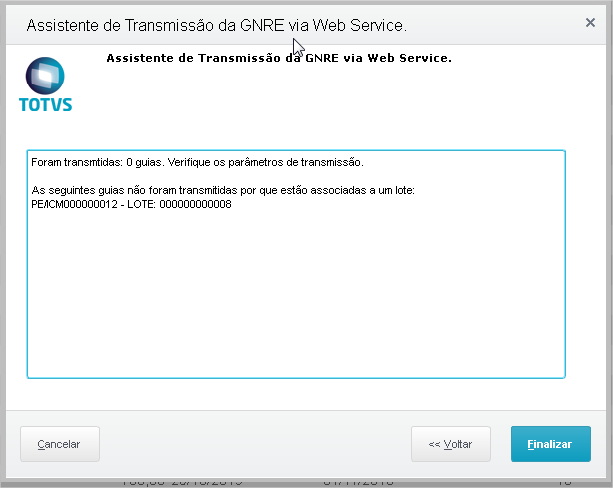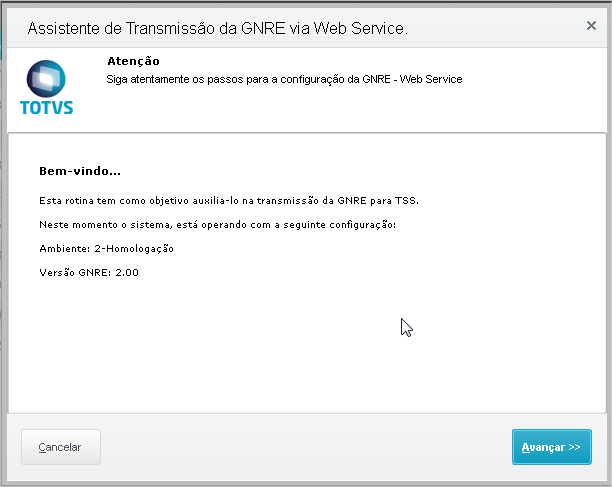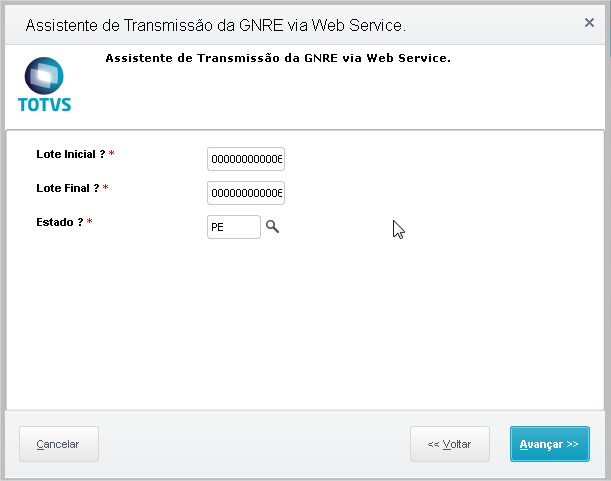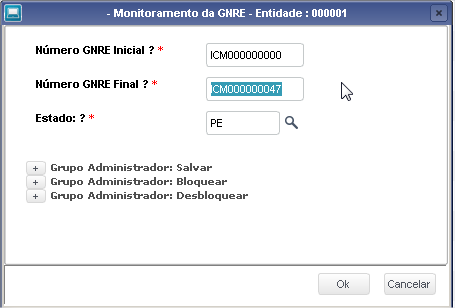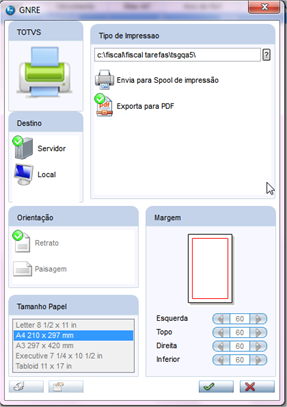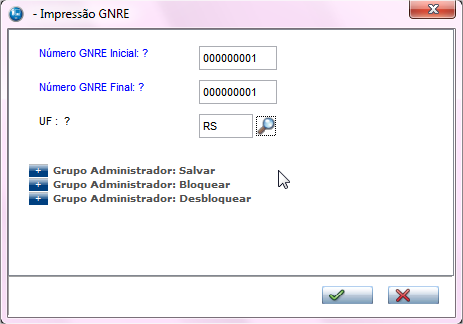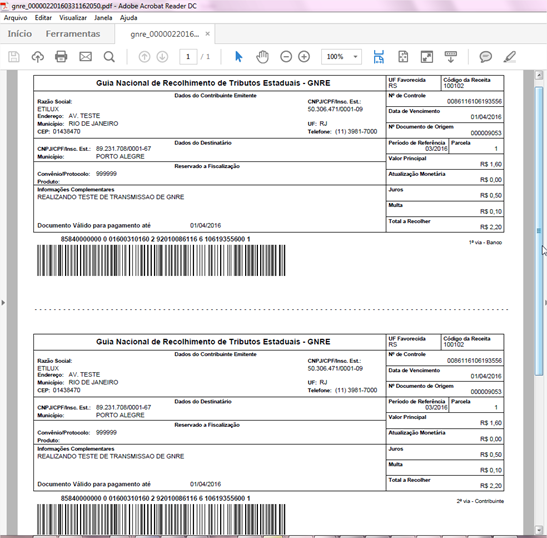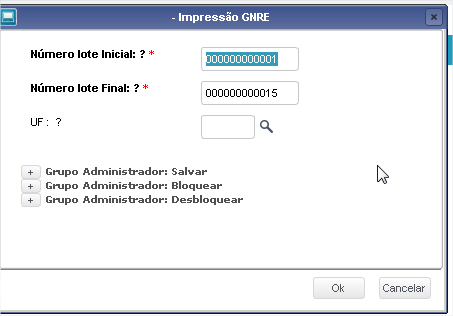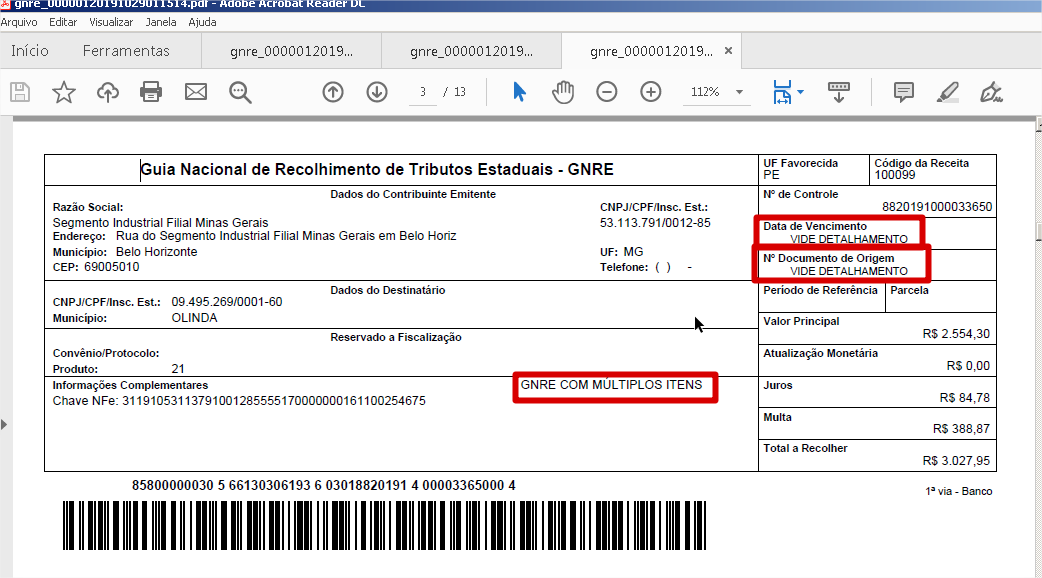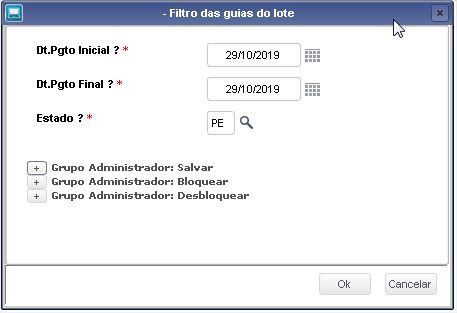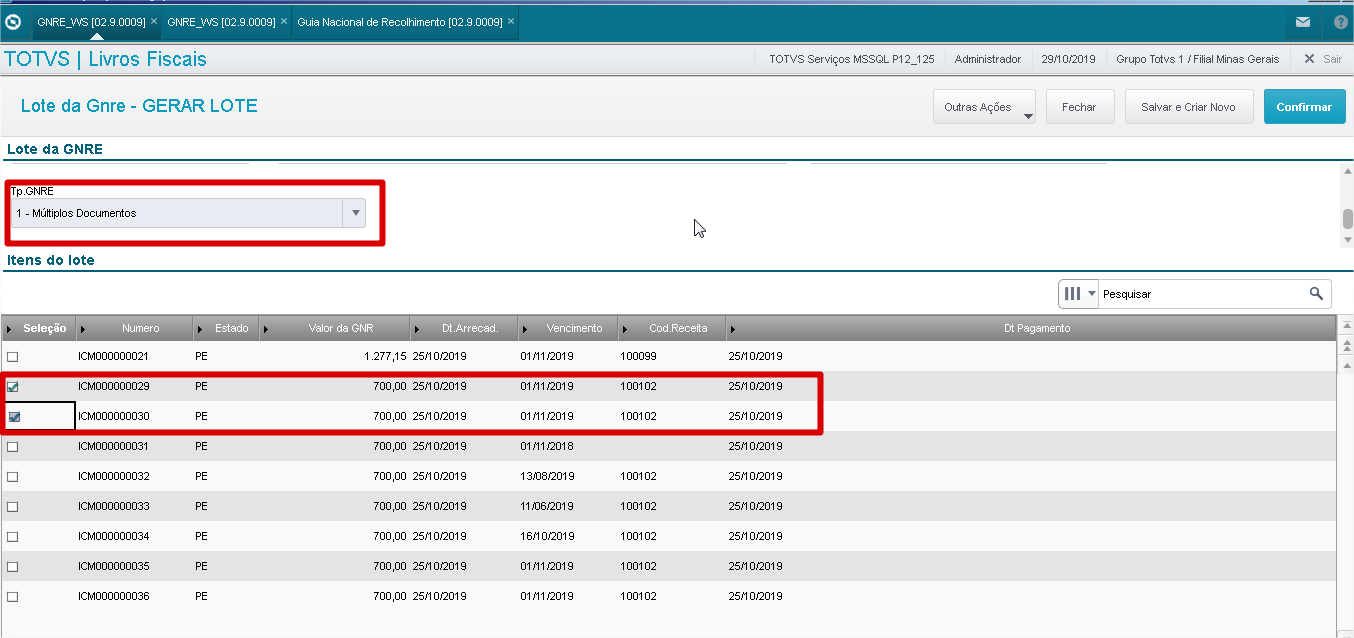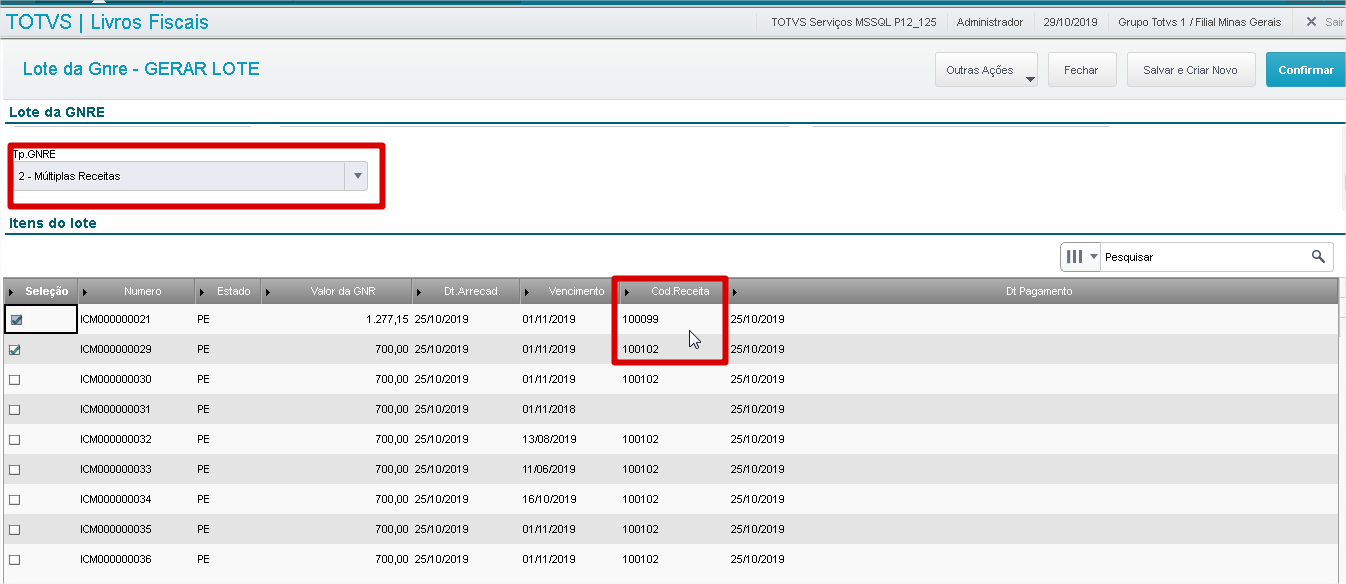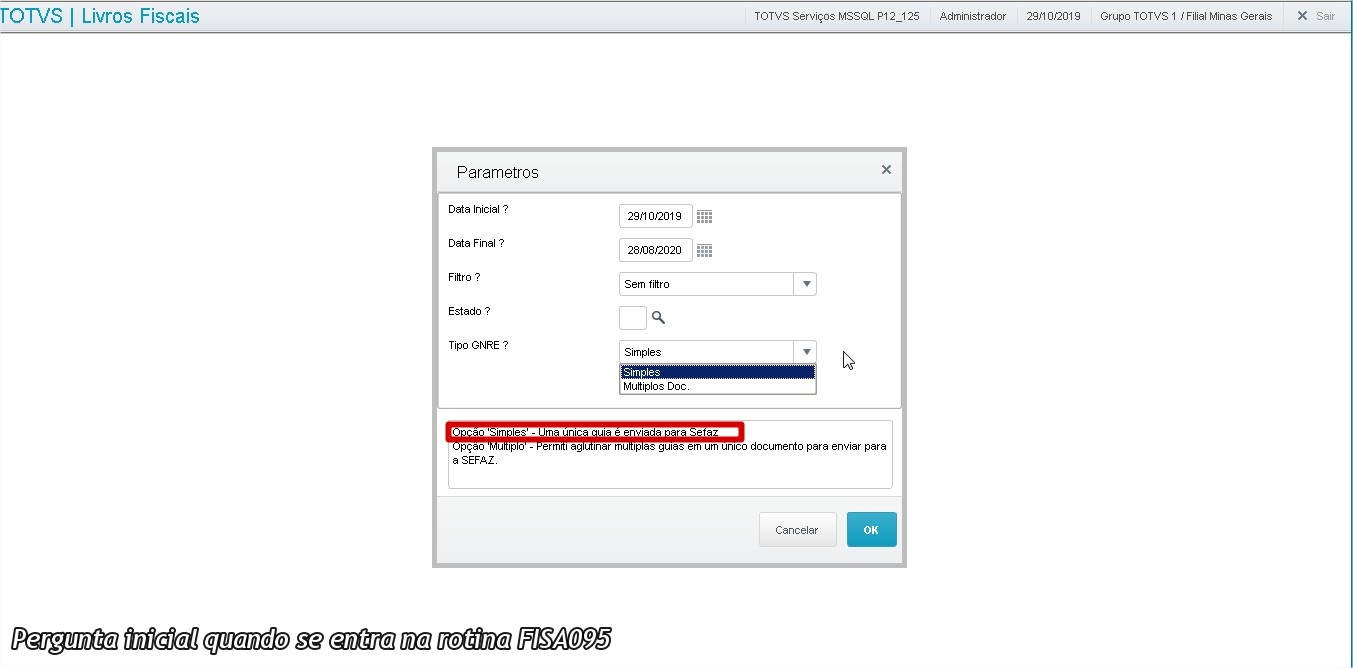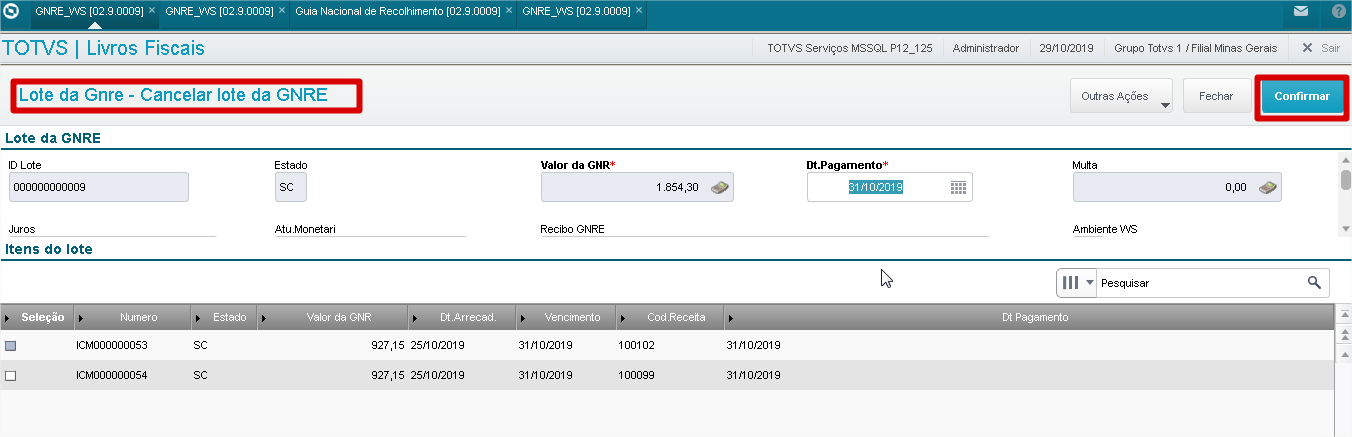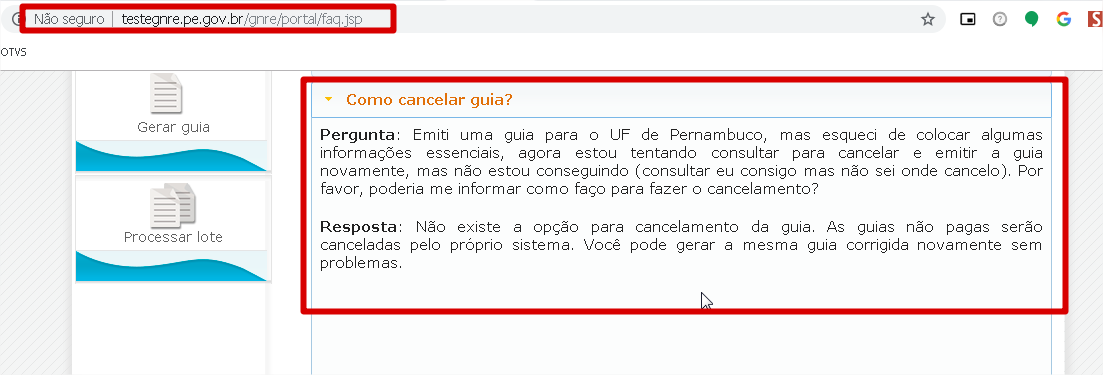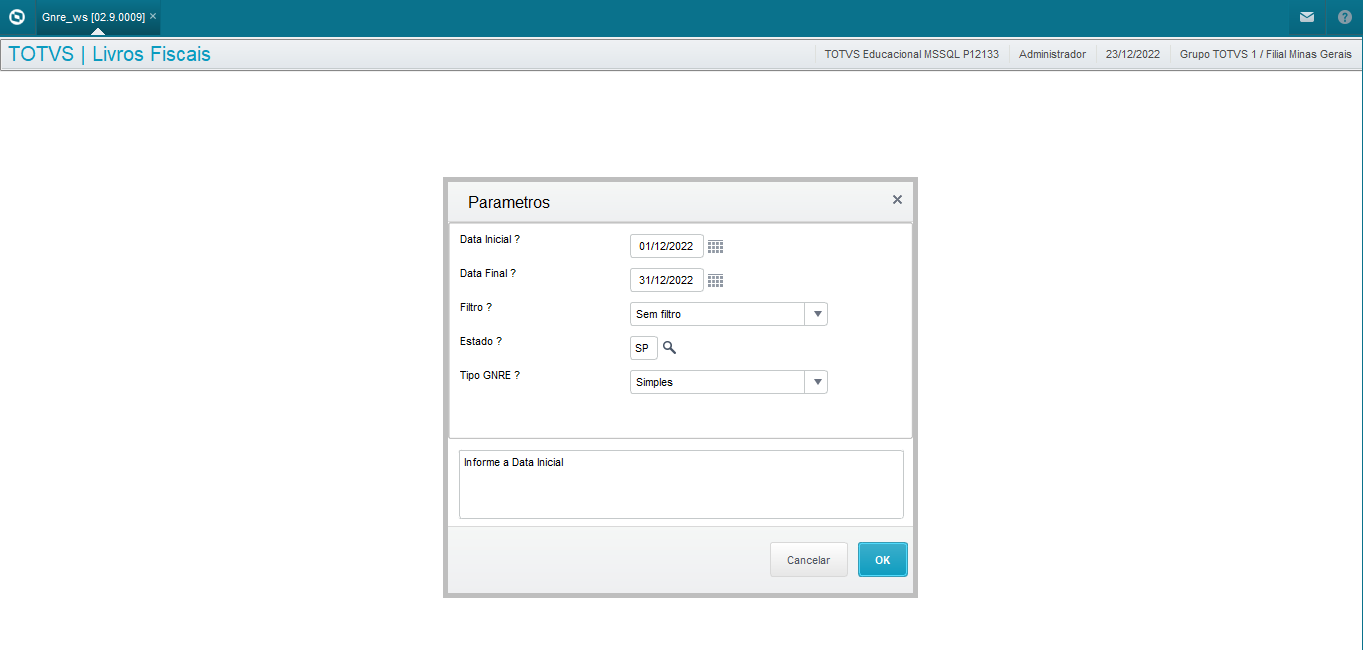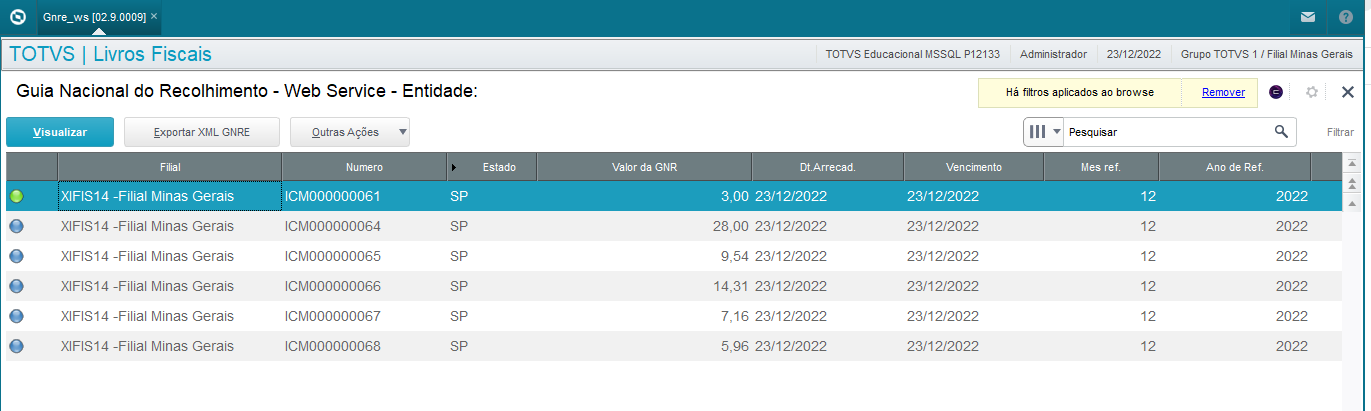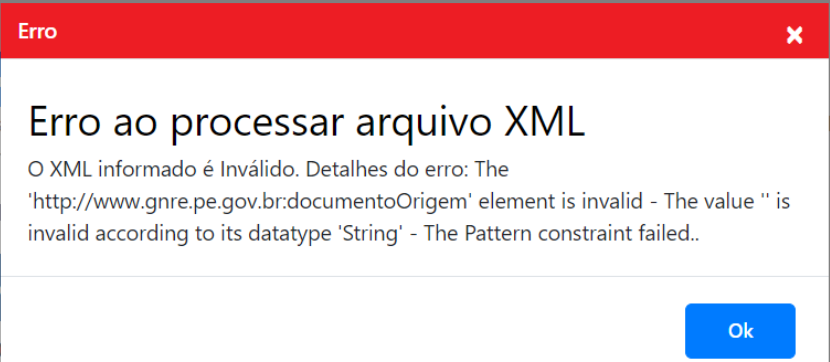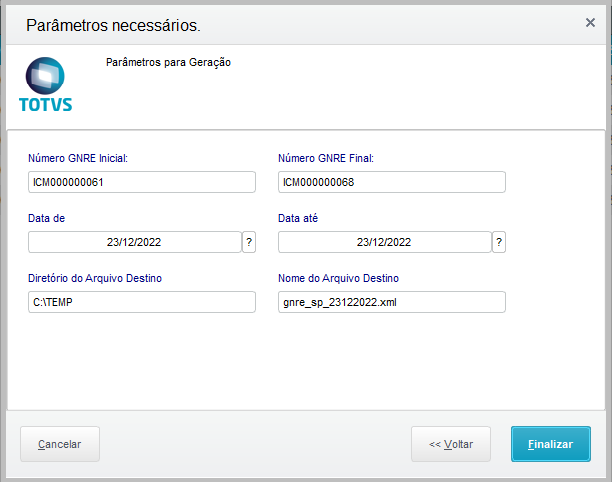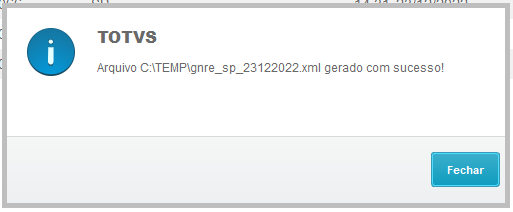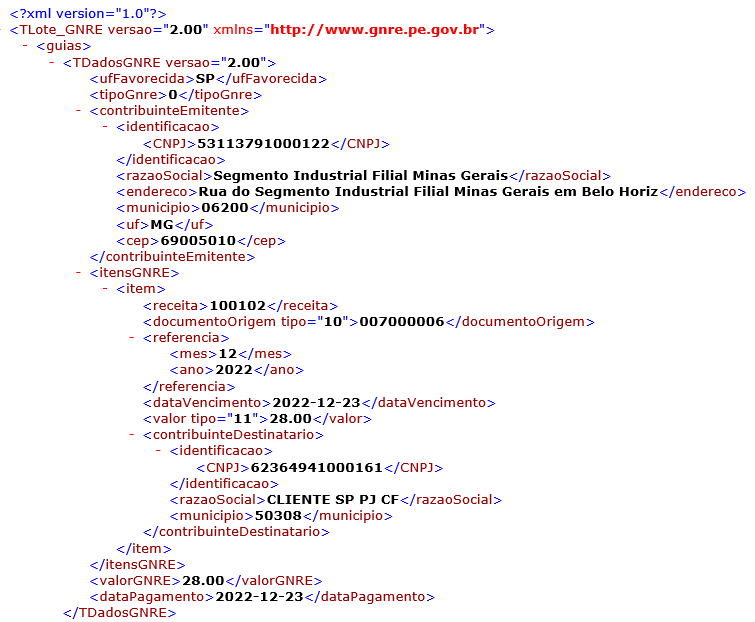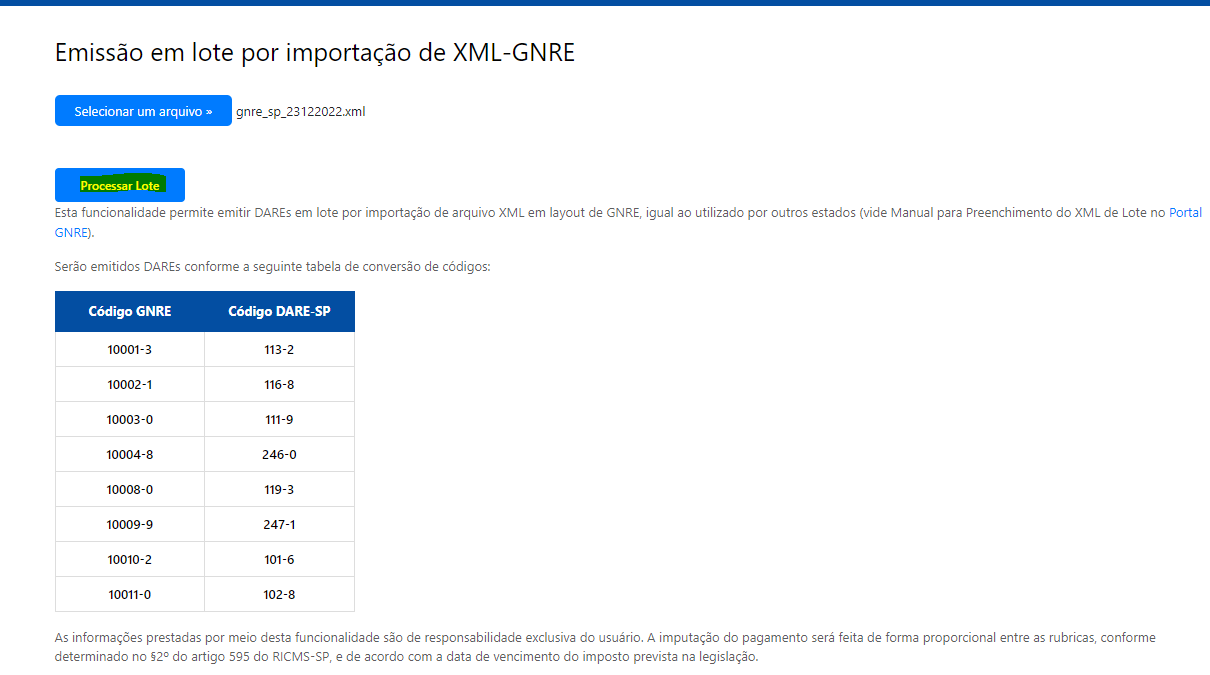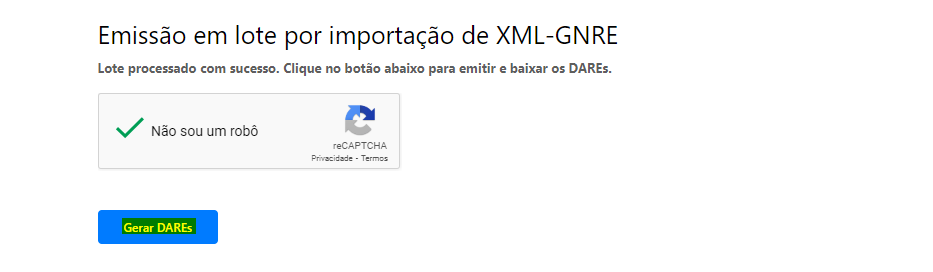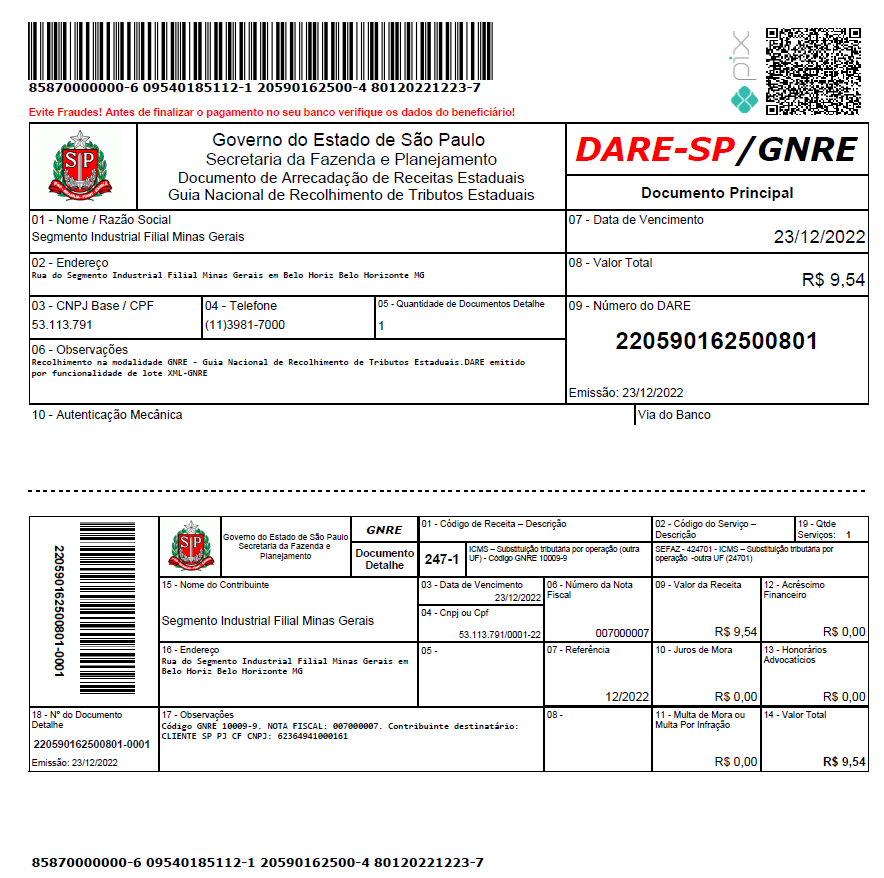ÍNDICE
01. VISIÓN GENERAL
Está disponible la rutina de transmisión de GNRE - Formulario Nacional de Pago de Tributos Estatales por WEB Service (GNRE_WS), que considera las operaciones de ventas (F6_OPERNF igual 2) interestatales sujetas:
- Sustitución tributaria, guías con el campo F6_TIPOIMP igual a 3.
- Código del ingreso 100099
- Difal, formularios con el campo F6_TIPOIMP igual a B.
- Código del ingreso 100102
- DUA(ES), formularios con el campo F6_TIPOIMP igual a B.
- Código de ingreso 386-7
- ICMS Propio, formularios con el campo F6_TIPOIMP igual a 1.
- Código de ingreso 100030
- Sustitución tributaria, guías con el campo F6_TIPOIMP igual a 3.
Esta rutina tiene como objetivo realizar la transmisión y monitoreo de las GNRE a través de un archivo XML directamente al Web Service de la SEFAZ.
Importante
- Para poder utilizar esta nueva funcionalidad, es necesario utiliza el TSS, cuya versión sea igual o superior a "2.55". Para más aclaraciones sobre la configuración de la GNRE en el TSS consulte el boletín TSS0015_Configuración_del_Job_de_ Transmisión_de_la_GNRE.
- Debido al cambio constante referente a las informaciones Extras que se enviarán en el XML se creó el registro de Inf. Extras (FISA117) que se llama a través de la rutina FISA095 - GNRE WS.
Para más aclaraciones sobre esta rutina de Inf. Extras verificar boletín GNREWS - Registro de Informaciones Extras. - Para utilizar la transmisión por Web Service es necesario entrar en contacto con la SEFAZ del Estado de origen o entrar en contacto con el entorno nacional para solicitar la liberación de utilización de este proceso. En caso contrario, se rechazará la GNRE transmitida.
- Debe solicitar tanto para el entorno de homologación como de producción.
02. PROCEDIMIENTOS DE IMPLANTACIÓN
- En Configuración (SIGACFG) acceda a Entorno/Registros/Menús e incluya en el menú del módulo Libros fiscales (SIGAFIS) la opción para ejecutar el Registro, de acuerdo con la siguiente especificación:
Nombre del Menú | Submenú | Nombre de la rutina | Programa | Tablas |
Miscelánea | ¿Arch. Magnéticos | GNRE_WS | FISA095 | SF6 |
Importante
Los campos: UF Favorecida, Código del Fisco, Fecha de Vencimiento y Fecha de Pago son obligatorios para el layout.
03. PROCEDIMIENTO DE CONFIGURACIÓN
- Tabla SF6 – Formularios de pago
Campo | F6_OPERNF |
Tipo | Carácter |
Tamaño | 1 |
Formato | @! |
Encabezado | E/S |
Descripción | Entrada o Salida |
Opciones | 1=Entrada 2=Salida |
Help | Operación de Entrada / Salida |
Campo | F6_TIPOIMP |
Tipo | Carácter |
Tamaño | 1 |
Formato | @! |
Encabezado | Tipo del imp. |
Descripción | Tipo de impuesto |
Opciones | 0=FORMULARIO ESTATAL 1=ICMS 2=ISS 3=ICMS/ST 4=FUNRURAL 5=SIMPLES FEDERAL 6=FUNDERSUL 7=SIMPLES NACIONAL 8=FUST/FUNTTEL 9=SENAR; A=FUMA. |
Help | Tipo de impuesto |
Campo | F6_EST |
Tipo | Carácter |
Tamaño | 2 |
Formato | @! |
Encabezado | Estado |
Descripción | Estado de Sust.Tribut. |
Help | Estado destino de pago |
Campo | F6_CODAREA |
Tipo | Carácter |
Tamaño | 6 |
Encabezado | Cód. Área |
Descripción | Código Área Servicio |
Help | Código Área Servicio |
Campo | F6_CODREC |
Tipo | Carácter |
Tamaño | 15 |
Formato | @! |
Encabezado | Cód.Ingreso |
Descripción | Código del ingreso |
Help | Código del ingreso |
Importante
En el layout de la GNRE_WS el campo código de ingreso contiene el tamaño de 6 caracteres.
Campo | F6_DTVENC |
Tipo | Fecha |
Tamaño | 8 |
Encabezado | Vencimiento |
Descripción | Vencimiento de la GNR |
Help | Fecha de vencimiento del impuesto |
Campo | F6_DTPAGTO |
Tipo | Fecha |
Tamaño | 8 |
Encabezado | Fch Pago |
Descripción | Fecha de pago |
Help | Fecha de pago del formulario del impuesto de pago |
Campo | F6_DOC |
Tipo | Carácter |
Tamaño | 9 |
Formato | @! |
Encabezado | Documento |
Descripción | Número del documento |
Help | Número del documento |
Campo | F6_VALOR |
Tipo | Numérico |
Tamaño | 14 |
Decimal | 2 |
Formato | @E 99,999,999,999.99 |
Encabezado | Valor de la GNR |
Descripción | Valor de la GNR |
Help | Valor del impuesto de pago |
Campo | F6_NUMCONV |
Tipo | Carácter |
Tamaño | 30 |
Formato | @! |
Encabezado | Nº Convenio |
Descripción | N·m.o Protoc. del Convenio |
Help | Número del convenio o protocolo/mercaderías. (Campo 15 de la GNR) |
Campo | F6_MESREF |
Tipo | Numérico |
Tamaño | 2 |
Formato | 99 |
Encabezado | Mes ref. |
Descripción | Mes de referencia |
Help | Mes de referencia del pago |
Campo | F6_ANOREF |
Tipo | Numérico |
Tamaño | 4 |
Formato | 9999 |
Encabezado | Año de Ref. |
Descripción | Año de referencia de la GNR |
Help | Año de referencia del Formulario Nacional de Pago (GNR) |
Campo | F6_ATMON |
Tipo | Numérico |
Tamaño | 14 |
Decimal | 2 |
Formato | @E 99,999,999,999.99 |
Encabezado | Actualiz.Mon. |
Descripción | Actualización monetaria |
Help | Informe la actualización monetaria |
Campo | F6_JUROS |
Tipo | Numérico |
Tamaño | 14 |
Decimal | 2 |
Formato | @E 99,999,999,999.99 |
Encabezado | Intereses |
Descripción | Valor de los intereses |
Help | Informe el valor de los intereses |
Campo | F6_MULTA |
Tipo | Numérico |
Decimal | 2 |
Tamaño | 14 |
Formato | @E 99,999,999,999.99 |
Encabezado | Multa |
Descripción | Valor de la multa |
Help | Informe el valor de la multa |
Importante
Los campos F6_JUROS, F6_ATMON y F6_MULTA se informan después de la autorización de la GNRE con los respectivos valores, si hubieran.
Estos campos se completan automáticamente solo para las UF que transmiten para el entorno Nacional, es decir, no considera Rio de Janeiro ni Espirito Santo, porque la respuesta de estos son diferentes.
Campo | F6_DETRECE |
Tipo | Carácter |
Decimal | 0 |
Tamaño | 6 |
Formato | @! |
Encabezado | Deta_Receita |
Descripción | Detalles del fisco |
Help | Detalles del fisco para el registro de la GNREON. |
Importante
A partir de este campo Detalles del Fisco (F6_DETRECE) se generarán los detalles del fisco. Actualmente, para los códigos de pago de impuesto tratado en el Microsiga Protheus®, solo algunos Estados exigen la cumplimentación de esta información, tales como: AL/DF/MA/MT/PB/PE/RO/SC/TO. Para los demás Estados que aún no tengan estos detalles, este campo debe quedar en blanco.
Campo | F6_TIPODOC |
Tipo | Carácter |
Decimal | 0 |
Tamaño | 6 |
Formato | @! |
Encabezado | Tipo Doc. |
Descripción | Tipo de documento |
Help | Tipo del documento para generar la GNREON TAG <c28_tipoDocOrigem> |
Importante
Es necesario completar el campo Tipo de Documento cuando la GNRE se genere a partir de una operación donde el código del fisco obliga a generar la TAG <c28_tipoDocOrigem> “Tipo de Documento”.
Campo | F6_REF |
Tipo | Carácter |
Decimal | 0 |
Tamaño | 1 |
Formato | @! |
Encabezado | Referencia |
Descripción | Intervalo de referencia |
Opciones | 1 = Mensual 2= 1Quincena 3= 2Quincena 4= 1 Decenal 5= 2 Decenal 6= 3 Decenal |
Campo | F6_CODPROD |
Tipo | Numérico |
Decimal | 0 |
Tamaño | 2 |
Formato | 99 |
Encabezado | Producto |
Descripción | Código del producto |
Help | Informe el código del producto |
Campo | F6_RECIBO |
Tipo | Carácter |
Tamaño | 30 |
Formato | @! |
Título | Recibo GNRE |
Descripción | Recibo GNRE |
Help | Recibo de respuesta de la GNRE por WS. |
Campo | F6_GNREWS |
Tipo | Carácter |
Tamaño | 1 |
Formato | @! |
Título | Flag GNREWS |
Descripción | Flag GNREWS |
Help | Flag de Leyenda de la GNRE por Web Service. Opciones: |
Campo | F6_AMBIWS |
Tipo | Carácter |
Tamaño | 1 |
Formato | @! |
Título | ENTORNO |
Descripción | Entorno WS |
Help | Entorno de transmisión GNRE por Web Service. 1-Producción y 2-Homologación |
Campo | F6_IDTSS |
Tipo | Carácter |
Tamaño | 1 |
Formato | @! |
Título | ID TSS |
Descripción | ID TSS |
Help | ID TSS - GNRE por Web Service. |
Campo | F6_CDBARRA |
Tipo | Carácter |
Tamaño | 48 |
Formato | @! |
Título | Cód. Barras |
Descripción | Código de barras |
Help | Código de Barras GNRE WS. |
Campo | F6_NUMCTRL |
Tipo | Carácter |
Tamaño | 20 |
Formato | @! |
Título | Núm Control |
Descripción | Número de control |
Help | Número de control GNRE WS. |
Campo | F6_NUMCTRL |
Tipo | Carácter |
Tamaño | 20 |
Formato | @! |
Título | Núm Control |
Descripción | Número de control |
Help | Número de control GNRE WS. |
Importante
Este campo no se presenta en el registro.
Campo | F6_DTLIMI |
Tipo | Fecha |
Tamaño | 8 |
Encabezado | Fch. Límite |
Descripción | Fch. Límite Pago |
Help | Fecha límite de pago, devuelto por la SEFAZ. |
Importante
EEste campo se utiliza solamente para la SEFAZ de PE (Entorno Nacional)
Campo | F6_IDGUIA |
Tipo | Carácter |
Tamaño | 12 |
Encabezado | ID del Lote |
Descripción | ID del lote |
Help | Contiene el ID del lote del cual forma parte el formulario. |
Campo | F6_DOCORIG |
Tipo | Carácter |
Tamaño | 1 |
Encabezado | Tag Doc. Ori |
Descripción | Tag Doc. Ori |
Help | Informa el dato que se presentará en la tag DocumentoOrigen. |
Campo | F6_TIPOGNU |
Tipo | Carácter |
Tamaño | 2 |
Encabezado | Tipo Doc. Estado/Prov/Reg |
Descripción | Tipo Doc. Estado/Prov/Reg |
Help | Informa el tipo de documento de acuerdo con la tabla de |
- Tabla SF3 – Libros fiscales
Campo | F3_ESPECIE |
Tipo | Carácter |
Tamaño | 5 |
Formato | @! |
Encabezado | Espec.Docum. |
Descripción | Clase del documento |
Help | Clase del documento fiscal |
Campo | F3_CHVNFE |
Tipo | Carácter |
Tamaño | 44 |
Formato | @! |
Encabezado | Val.Es.Cr/Deb |
Descripción | Clave de la e-Fact SEFAZ |
Help | Número de la clave de acceso de la e-Fact |
Las informaciones que resultan del destinatario, se filtrarán de la tabla SA1 - Clientes o SA2 – Proveedores, después de configurar Cliente, Tienda y RCPJ/RCPF en la tabla SF6 – Formulario de pago.
Tabla SA1 – Registro de clientes
Importante
La tabla Registro de Cliente (SA1) se utilizará para el registro del contribuyente destinatario cuando sea necesario.
Campo | A1_NOME |
Tipo | Carácter |
Tamaño | 40 |
Formato | @! |
Encabezado | Nombre |
Descripción | Nombre del cliente |
Help | Nombre o razón social del cliente |
Campo | A1_INSCR |
Tipo | Carácter |
Tamaño | 18 |
Formato | @! |
Encabezado | Ins. Estado/Prov/Reg |
Descripción | Inscripción estatal |
Help | Número de la inscripción estatal del cliente. |
Campo | A1_CGC |
Tipo | Carácter |
Tamaño | 14 |
Formato | @R 99.999.999/9999-99 |
Encabezado | RCPJ/RCPF |
Descripción | RCPJ/RCPF del cliente |
Help | Digite el RCPJ (Registro Contribuyente Persona Jurídica) o RCPF (Registro Contribuyente Persona Física) del cliente. |
Campo | A1_COD_MUN |
Tipo | Carácter |
Tamaño | 5 |
Formato | @9 |
Encabezado | Cd.Municipio |
Descripción | Código del Municipio |
Help | Informe el código del municipio En Brasil es el código del IBGE de 5 dígitos |
- Tabla CIB – Encabezado lote de la GNRE
Campo | CIB_FILIAL |
Tipo | Carácter |
Tamaño | 8 |
Formato | |
Encabezado | Sucursal |
Descripción | Sucursal |
Help | Sucursal |
Campo | CIB_ID |
Tipo | Carácter |
Tamaño | 12 |
Formato | @! |
Encabezado | ID del lote |
Descripción | ID del LOT |
Help | ID del lote |
Importante
Campo | CIB_EST |
Tipo | Carácter |
Tamaño | 2 |
Formato | @! |
Encabezado | Estado |
Descripción | Estado de la sustitución |
Validación | ExistChav("SF6",M->CIB_EST+M->CIB_NUMERO) |
Campo | CIB_VALOR |
|---|---|
Campo | CIB_VALOR |
Tipo | Numérico |
Tamaño | 14 |
Decimal | 2 |
Formato | @E 99,999,999,999.99 |
Encabezado | Valor de la GNR |
Descripción | Valor de la GNR |
Help | Valor del impuesto de pago |
Importante
El campo CIB_VALOR se completa automáticamente por medio de la rutina FISA214, de acuerdo con el usuario, selecciona las guías que componen el lote, se completa el campo CIB_VALOR.
Campo | CIB_DTPGTO |
Tipo | Fecha |
Tamaño | 8 |
Encabezado | Fch. Pago |
Descripción | Fch. Pago |
Help | Fecha de pago del lot |
Campo | CIB_MULTA |
Tipo | Numérico |
Tamaño | 14 |
Decimal | 2 |
Formato | @E 99,999,999,999.99 |
Encabezado | Multa |
Descripción | Multa |
Help | Multa |
Campo | CIB_JUROS |
Tipo | Numérico |
Tamaño | 14 |
Decimal | 2 |
Formato | @E 99,999,999,999.99 |
Encabezado | Intereses |
Descripción | Intereses |
Help | Intereses |
Campo | CIB_ATUMON |
Tipo | Numérico |
Tamaño | 14 |
Decimal | 2 |
Formato | @E 99,999,999,999.99 |
Encabezado | Actu.Monetaria |
Descripción | Actu.Monetaria |
Help | Actualización monetaria |
Importante
Los campos CIB_MULTA, CIB_JUROS y CIB_ATUMON se graban con la respuesta de la SEFAZ si hubiera. Por favor, consulte http://www.testegnre.pe.gov.br/gnre/portal/faq.jsp en ¿Cómo calcular intereses y multa?.
Campo | CIB_XMLENV |
Tipo | Memo |
Tamaño | 10 |
Decimal | 0 |
Formato | @! |
Encabezado | XML |
Descripción | XML |
Help | XML |
Importante
El campo CIB_XMLENV no aparece en el browser ni en la rutina. El campo contiene el XML que se envía al TSS y que se graba al hacer clic en la opción Transmitir.
Campo | CIB_RECIBO |
Tipo | Carácter |
Tamaño | 30 |
Encabezado | Recibo GNRE |
Descripción | Recibo GNRE |
Help | Recibo GNRE |
Campo | CIB_DTPGTO |
Tipo | Fecha |
Tamaño | 8 |
Encabezado | Fch. Pago |
Descripción | Fch. Pago |
Help | Fecha de pago del lote |
Campo | CIB_GNREWS |
Tipo | Carácter |
Tamaño | 8 |
Encabezado | Estatus Lote GNRE |
Descripción | Estatus Lote GNRE |
Help | Estatus Lote GNRE |
Flag de Leyenda del Lote GNRE por Web Service.
En Blanco - No Transmitida
T - Transmitida
S - Autorizada
N - No Autorizada
A - Anulada
Este campo aparece solamente en el Browser de la rutina Múltiples Documentos (FISA214).
Campo | CIB_IDTSS |
Tipo | Carácter |
Tamaño | 16 |
Encabezado | ID TSS |
Descripción | ID TSS |
Help | ID TSS - GNRE por Web Service. |
Importante
Campo | CIB_IDTSS |
Tipo | Carácter |
Tamaño | 16 |
Encabezado | ID TSS |
Descripción | ID TSS |
Help | ID TSS - GNRE por Web Service. |
Campo | CIB_CDBARR |
Tipo | Carácter |
Tamaño | 48 |
Encabezado | Cód. Barras |
Descripción | Código de barras |
Help | Código de barras |
Campo | CIB_AMBIWS |
Tipo | Carácter |
Tamaño | 1 |
Encabezado | Entorno WS |
Descripción | Entorno WS |
Help | Entorno WS. 1=Producción |
Campo | CIB_NUMCTR |
Tipo | Carácter |
Tamaño | 20 |
Encabezado | Nº Control |
Descripción | Nº Control |
Help | Número de control de la SEFAZ |
Campo | CIB_TPGNRE |
Tipo | Carácter |
Tamaño | 1 |
Encabezado | Tp. GNRE |
Descripción | Tp. GNRE |
Help | Tipo de la GNRE. 0- Simples |
Importante
O campo CIB_TPGNRE é preenchido automaticamente enquanto o usuário seleciona as guias através da opção Gerar Lote
No Configurador (SIGACFG) acesse Módulo/ Cadastros/ Parâmetros, observe a configuração dos parâmetros a seguir. Caso não existam, é necessário criá-los conforme a seguinte estrutura:
Nombre de la variable | MV_EMAILGN |
Tipo | Carácter |
Descripción | Informe el e-mail que se enviará en la GNRE Web Service. |
Este parámetro se utiliza para informar el e-mail referente a la GNRE con transmisión para la Web Service de la SEFAZ de Rio de Janeiro.
Nombre de la variable | MV_AMBGNRE |
Tipo | Carácter |
Descripción | Entorno de transmisión GNRE WS. 1-Producción y 2-Homologación |
Importante
Este parámetro se informa en el momento de configurar el entorno dentro de la rutina de la GNRE WS.
Nombre de la variable | MV_GNREVE |
Tipo | Carácter |
Descripción | Versión de la GNRE. |
Importante
Este parámetro se informa en el momento de configurar el entorno dentro de la rutina de la GNRE WS.
Nombre de la variable | MV_NWCODGN |
Tipo | Carácter |
Descripción | Nuevo código interno de la GNRE WS. Nuevo código interno de la GNRE WS. |
Ej. Contenido | CRG-F6_CARGA/ |
Nombre de la variable | MV_UFGNWS |
Tipo | Carácter |
Descripción | UF que contiene el tratamiento para transmisión de la GNRE por Web Service. |
Ej. Contenido | AC/AL/AM/AP/BA/CE/DF/GO/MA/MG/MS/MT/PA/PB/PE/PI/PR/RJ/RN/RO/RR/RS/SC/SE/TO |
Importante
La GNRE se transmitirá solamente si Estado estuviera configurado en este parámetro.
Nombre de la variable | MV_SUBTRIB |
Tipo | Carácter |
Descripción | Número de Inscripción Estatal del contribuyente en otro estado cuando haya Sustitución Tributaria |
Ejemplo de contenido | PE18154502270978 |
Importante
Si el parámetro MV_SUBTRIB no es suficiente para detallar todas las Inscripciones Estatales de la empresa, se deben crear parámetros con nombre MV_SUBTRI y final numérico en secuencia para agregar las demás inscripciones. Ejemplo: MV_SUBTRI2, MV_SUBTRI3, etc.
En una nueva perspectiva, creamos la tabla CLO, Registro de inscripción estatal. De esta manera, quien no quisiera utilizar el parámetro, puede utilizar el registro, para ello basta incluir las Inscripciones y dejar el parámetro en blanco.
Importante
El parámetro MV_SUBTRIB verifica si el contribuyente tiene IE en el Estado de pago. Esto es necesario para completar el campo Inscripción Estatal
del contribuyente emisor.
Según el layout, el campo Contribuyente Emisor es de cumplimentación obligatoria. Al completar el campo Contribuyente Emisor, siga la regla, según lo siguiente:
Si estuviera inscrito en el Estado favorecido, complete el siguiente campo:
- Inscripción estatal
En caso contrario, complete los siguientes campos:
- Tipo de identificación
- Documento de Identificación (RCPJ)
- Razón social
- Dirección
- Estado de la dirección
- Municipio (Código del IBGE)
- CP (no obligatorio)
- Teléfono (no obligatorio)
Nombre de la variable | MV_ESTADO |
Tipo | Carácter |
Contenido | SP |
Descripción | Sigla del Estado/Provincia/Región de la empresa usuaria del sistema, para efecto de cálculo del ICMS (7, 12 o 18%) |
Nombre de la variable | MV_STUF |
Tipo | Carácter |
Descripción | Unidades Federativas que se deben procesar en el cálculo de las entradas y salidas del ICMS Sust. Tributaria. |
Ejemplo de contenido | AC/AL/AM/BA/GO/MA/MG/PB/PE/PI/RN/RO/RS/SC/TO/SE/AP/CE/MS/PA/PR/RR/MT |
Nombre de la variable | MV_STUFS |
Tipo | Carácter |
Descripción | Unidades Federativas que se deben procesar en el cálculo de las salidas del ICMS Sust. Tributaria. |
Ejemplo de contenido | AC/AL/AM/BA/GO/MA/MG/PB/PE/PI/RN/RO/RS/SC/TO/SE/AP/CE/MS/PA/PR/RR/MT |
Nombre de la variable | MV_RECEINF |
Tipo | Carácter |
Descripción | Informe el código del ingreso por Operación 100099 Sust. Tributaria por operación |
Ejemplo de contenido | 100099 |
Nombre de la variable | MV_GNRCOM |
Tipo | Carácter |
Descripción | Informe el código del ingreso por Operación 100013 Comunicación |
Ejemplo de contenido | 100013 |
Nombre de la variable | MV_GNRELE |
Tipo | Carácter |
Descripción | Informe el código del ingreso por Operación 100021 energía eléctrica. |
Ejemplo de contenido | 100021 |
Nombre de la variable | MV_GNRTRAN |
Tipo | Carácter |
Descripción | Informe el código del ingreso por Operación 100030 Transporte. |
Ejemplo de contenido | 100030 |
Nombre de la variable | MV_RECEAPU |
Tipo | Carácter |
Descripción | Informe el código del ingreso por cálculo. |
Ejemplo de contenido | 100048 |
Nombre de la variable | MV_GNDIFAL |
Tipo | Carácter |
Descripción | Informe el código del ingreso por operación. 100102 ICMS complementaria EC 87 |
Ejemplo de contenido | 100102 |
Nombre de la variable | MV_GNFPDIF |
Tipo | Carácter |
Descripción | Informe el código del ingreso por operación. 100129 Fondo de Combate a la Pobreza EC 87 |
Ejemplo de contenido | 100129 |
Importante
El Formulario de Pago generado por cálculo, no tendrá informaciones sobre documentos, código de cliente entre otros. De esta manera, es necesario analizar el layout de la GNREON disponible en http://www.gnre.pe.gov.br/.
Si el código del ingreso está informado en el parámetro, encima del formulario de pago, se debe crear con el código automáticamente.
Nombre de la variable | MV_DATAPAG |
Tipo | Numérico |
Descripción | Informe el número de días hábiles que se utilizarán para buscar la fecha válida de pago. |
Ejemplo de contenido | 9 |
Nombre de la variable | MV_GNRENF |
Tipo | Lógico |
Descripción | Habilite el parámetro para que no se genere la pantalla GNRE, cuando la opción genera Formulario de Pago (MATA460A) estuviera como Sí. |
Importante
Para que las informaciones se completen automáticamente al generar la GNRE, es necesario que el parámetro MV_GNRENF se configure como .T., esto también para la generación automática de la información de los demás parámetros. Atención: La generación automática de la información de los demás parámetros, ocurre solamente si la GNRE se genera en la operación. Si esta se genera en el cálculo, estas informaciones se deben completar manualmente.
Nombre de la variable | MV_GNREREF |
Tipo | Carácter |
Descripción | Informe el Estado y la referencia para la GNRE On Line. |
Importante
Este parámetro se utiliza cuando las informaciones se generan por operación. El parámetro se utiliza cuando las informaciones se generan por operación.
Nombre de la variable | MV_GNREPRO |
Tipo | Carácter |
Descripción | Informe el código del producto la GNRE. |
Ejemplo de contenido | CE99/AL56 |
04. PROCEDIMIENTO DE UTILIZACIÓN - GNREWS
Vea a continuación el procedimiento para enviar formularios del tipo Simples en la versión 1.00 y 2.00
- Con los Formularios ya registrados en la SF6- Formulario Nacional de Pago y con el TSS instalado acceda a la rutina de Transmisión y Monitoreo de la GNREWS según lo siguiente:
- En el módulo Libros fiscales (SIGAFIS)acceda a Miscelánea/Arch. Magnéticos / GNREWS (FISA095).
Pergunte Inicial de la rutina GNREWS
- Fecha Inicial ->Informe la fecha inicial para procesamiento GNRE por Web Service.
- Fecha Final ->Informe la fecha final para procesamiento GNRE por Web Service.
- ¿Filtro? ->Defina el filtro de presentación de las GNRE. 1 - Sin filtro / 2 - Transmitidas / 3 - No Transmitida / 4 - Autorizadas / 5 - No Autorizada
- Estado/Prov/Reg ->Informe el Estado/Provincia/Región de destino del pago.
- ¿Filtro? ->Defina el filtro de presentación de las GNRE. 1 - Sin filtro / 2 - Transmitidas / 3 - No Transmitida / 4 - Autorizadas / 5 - No Autorizada
¿Tipo GNRE? →Informe si desea enviar formularios del tipo Simples o Múltiples Documentos
- Simples - Permite la transmisión de un documento por formulario. Disponible en la versión 1.00 o 2.00 de la GNRE.
- Abre la rutina FISA095 que permite enviar formularios solamente del tipo Simples, es decir, un formulario por documento. (versión 1.00 y 2.00)
- Múltiples documentos - Permite agrupar diversos formularios en un único documento. Disponible solamente para algunos estados/provincias/regiones y solo en la versión 2.00 de la GNRE.
- Abre una rutina nueva, la FISA214 que permite enviar solamente formularios del tipo Múltiples documentos/Múltiples Ingresos, es decir, como mínimo dos formularios por documento/lote,
- Simples - Permite la transmisión de un documento por formulario. Disponible en la versión 1.00 o 2.00 de la GNRE.
Veamos las rutinas que son abiertas cuando se selecciona la opción:
Simples
Múltiples documentos
En Acciones Relacionadas, seleccione la opción deseada:
Entorno:
- Entorno: Configure el entorno de transmisión de la GNRE - Producción u Homologación. Lo que se configure en este momento se grabará en el parámetro
- Versión: Configure el Entorno de Transmisión de la GNRE - 1.00 o 2.00. Lo que se configure en este momento, se grabará en el parámetro
Wiz.Config :
Wizard de configuración del TSS.
Transmisión:
Wizard de transmisión de la GNRE donde se debe informar:
- Formularios del tipo Simples (FISA095)
- Número Inicial de la Gnre - Obligatorio
- Número Final de la Gnre - Obligatorio
- Estado - Obligatorio
Comportamientos:
- Se transmiten formularios del ICMS ST (F6_TIPOIMP igual a 3) y DIFAL (F6_TIPOIMP igual B)
- No se puede transmitir un formulario que está en un lote
- La transmisión modifica el estatus del formulario.
- Formularios del tipo Múltiples Documentos (FISA214)
- Lote Inicial - Obligatorio
- Lote Final - Obligatorio
- Estado - Obligatorio
Monitor :
- Formularios del tipo Simples (FISA095)
- Número GNRE Inicial. Obligatorio
- Número GNRE Final. Obligatorio
- Estado. Obligatorio
- Formularios del tipo Múltiples Documentos (FISA214)
- Lote Inicial
- Lote Final
- Estado
Cuando las formularios sean del tipo Múltiples Documentos la ID GNRE en el monitor tendrá un L para identificación. Se trata de un código interno.
Al hacer clic en la opción Mensajes dentro de la rutina de Monitoreo se podrá obtener más detalles de la GNRE transmitida.
Al hacer clic en la opción OK dentro de la rutina de Monitoreo, el sistema procesa la respuesta de la SEFAZ y graba importantes informaciones como:
- Número del recibo.
- Número del código de barras
- Número de control
- Dependiendo del Estado/Prov/Reg, al procesar la respuesta, el sistema automáticamente actualiza algunas informaciones en el ERP, ejemplo:
- En el Formulario de Pago (SF6). En la versión 1.00 y 2.00 para formularios del tipo simpleso múltiplos ítems
- Multa - Depende del Estado, consulte la SEFAZ de su estado.
- Intereses - Depende del Estado, consulte la SEFAZ de su Estado.
- Actualización monetaria - Depende del Estado/Prov/Reg, consulte la SEFAZ de su Estado.
- Estatus de la GNRE - Siempre se actualiza.
- Número del recibo - Solamente cuando se autoriza el formulario
- Número del código de barras - Solamente cuando se autoriza el formulario y la opción es del tipo Simples
- Número de control - Solamente cuando se autoriza el formulario
- En el título. En la versión 00o 2.00 solamente en los tipos del formulario del tipo simples.
- Multa - Depende del Estado, consulte la SEFAZ de su estado.
- Intereses - Depende del Estado/Prov/Reg, consulte la SEFAZ de su Estado.
- Actualización monetaria - Depende del Estado/Prov/Reg, consulte la SEFAZ de su Estado.
- Código de barras - Solamente cuando se autoriza el formulario si la SEFAZ responde.
- Observación importante:Cuando el formulario es del tipo Múltiples Ítems no existe ninguna actualización en los títulos. Corresponde al cliente generar un título equivalente al lote de la GNRE creado, así como las debidas actualizaciones de intereses, multa, actualización monetaria y código de barras.
- En el Lote de la GNRE (CIB). Solamente en la versión 00y formularios del tipo múltiples ítems
- Multa - Depende del Estado, consulte la SEFAZ de su Estado.
- Intereses - Depende del Estado, consulte la SEFAZ de su Estado.
- Actualización monetaria - Depende del Estado, consulte la SEFAZ de su Estado.
- Código de barras - Solamente cuando se autoriza el formulario si la SEFAZ responde.
- Número de control - Solamente cuando se autoriza el formulario
- Número del recibo - Solamente cuando se autoriza el formulario
- Estatus del lote de la GNRE - Siempre se actualiza.
- Replicación de informaciones para el formulario (SF6):
- Algunas informaciones como multa, intereses y autorización monetaria se pasan al formulario SF6, pero solo cuando el Estado vs. Código del fisco tiene como documento de origen una clave de acceso de la e-Fact o CTE de lo contrario estas informaciones no se replicarán al SF6. Estas informaciones de documento de origen es dinámica, es decir, cada Estado puede cambiar/modificar dinámicamente esta regla.
- No graba el código de barrasen el formulario por que el código de barras corresponde al lote y no al formulario. Grabe el código de barras en el lote podría crear problemas
- Replicación de informaciones para los títulos:
- No hay ninguna actualización en los títulos, como por ejemplo: intereses, multa, actualización monetaria y código de barras, motivo: no existe automatización para generar un título correspondiente al total del lote.
- Observación: Recordando que los formularios de ST y DIFAL del tipo operación se pueden generar automáticamente, así como sus títulos individualmente. Pero no se crea un título con el valor del lote que se generó en un momento posterior a la generación de la nota y formulario.
- En el Formulario de Pago (SF6). En la versión 1.00 y 2.00 para formularios del tipo simpleso múltiplos ítems
Importante
Los campos Intereses, Multa y Actualización Monetaria solo se completan automáticamente si los campos estuvieran vacíos.
Impresión:
En esta rutina se pueden imprimir en PDF - Modo Retrato las GNREs que se pagarán.
Obs. Solamente las que tengan como respuesta el código de barras que se imprimirán, en el momento de la respuesta del monitor.
- Formularios del tipo Simples (FISA214)
- Número GNRE Inicial
- Número GNRE Final
- Estado
- Guias do tipo Múltiplos Documentos (FISA214)
- Número lote inicial
- Número lote Final
- UF
Informaciones extras
Consulte el Manual GNREWS - Registro de Informaciones Extras para más aclaraciones. Es de vital importancia sincronizar la rutina antes de transmitir los formularios a la SEFAZ. La falta de cumplimentación de este registro o cumplimentación incorrecta, genera problemas al transmitir la GNRE.
Generar lote (Solamente múltiples documentos)
Disponible solamente en la opción Múltiples Documentos de la versión 2.00.
- Pago Inicial
- Pago Final
- Estado
Seleccione los formularios que compondrán el lote.
Se presenta para seleccionar solamente los formularios:
- Con fecha de pago informadas, por ser un campo obligatorio para la transmisión.
- Formularios del tipo ICMS/ST (F6_TIPOIMP=3) o Difal (F6_TIPOIMP=B)
- Formularios que no se hayan autorizado
- Formularios que no sean del mismo Estado del informado en el Pergunte, al inicio de esta opción
Comportamientos de la opción Generar Lote
- No se permite adjuntar formularios manualmente, solamente seleccionar los formularios
- En otras acciones existen las opciones Marcar Todos y Desmarcar Todos.
- Al seleccionar un formulario, el valor total del lote/documento se calcula automáticamente
- El campo Tipo GNRE (CIB_TPGNRE) se completa automáticamente con las opciones
- 1= Múltiples documentos
- 2= Múltiples ingresos
- No se puede generar un lote con tan solo un formulario seleccionado. Si desea enviar solo un formulario, utilice la opción Tipo GNRE Simples de la pregunta inicial de la rutina GNREWS.
- Los campos multa, intereses, actualización monetaria, recibo, código de barras y número de control se actualizarán a través del monitor. Para más informaciones consulte la opción Monitor del índice de este documento.
- Cuando una GNRE está dentro de un lote, esta no se podrá transmitir a través de la rutina FISA095, es decir, formulario del tipo Simples de la pregunta inicial de la rutina GNREWS.
- Se permite incluir un formulario solamente en la opción Modificar Lote.
Anular (Solamente múltiples documentos)
Opción disponible solo en la opción Múltiples Documentos
Esta opción solo es posible cuando el lote está autorizado. Cuando anulamos, el sistema efectúa las siguientes operaciones:
- Deshace la asociación del lote de la GNRE (CIB) de todos los Formularios (SF6), es decir, limpia el campo F6_IDGUIA
- Al hacer esto dicho formulario se podrá transmitir nuevamente.
- Después de anular, el lote queda en el browser para visualizar, mientras tanto los formularios del lote no se vuelven a mostrar en la opción Visualizar, porque se desvincularon del lote.
- A continuación vean los diversos cuestionamientos importantes antes de anular un lote
- Limpia los campos Recibo, número de controle y código de barras.
- Los campos Multa e Intereses y actualización monetaria no se limpian. Si desea reutilizar el formulario (SF6) verifique estos campos porque el reenvío puede causar divergencia en los valores. Recordemos que estos campos se modifican automáticamente con la devolución de la SEFAZ cuando haya.
¿La opción de anular el Lote en el ERP también anula el lote en la SEFAZ?
No, porque la SEFAZ no permite hacer esta operación.
¿Esta opción anula el lote solamente en el ERP?
Sí, la anulación ocurre solamente en el ERP
¿Porqué esta opción de anular se creó en el sistema?
Vea el escenario creado por la propia SEFAZ http://www.testegnre.pe.gov.br/gnre/portal/faq.jsp / como anular un formulario?
Supongamos que se autorizó el lote, solo que por error o descuido este no se pagó en la fecha límite de pago. Automáticamente la SEFAZ anula dicho lote. Esta opción busca permitir que los formularios utilizados contenidos en el lote, se puedan liberar para poder transmitirlos nuevamente. Con esta opción de Anular el lote, queda anulado pero los formularios (SF6) se pueden utilizar para poder enviarlos como Tipo Simples o Múltiples Documentos nuevamente. Queda a criterio / responsabilidad de la empresa. Utilice esta opción con cuidado porque la respuesta de autorización cambia los valores del formulario.
¿Los formularios que se autorizaron en el lote y después se anularon, genera alguna obligación fiscal?
Vea la siguiente documentación de la SEFAZ, pero recomendamos que entre en contacto con la SEFAZ del Estado favorecida del lote / formulario mencionado y pregunte específicamente.
¿Es posible que el sistema consulte a la SEFAZ y al ver que el lote se anuló se realiza esto automáticamente en el sistema?
La SEFAZ no pone a disposición este método, es decir, los medios para hacer este procedimiento de forma automática.
Eliminar Lote (Solamente múltiples documentos)
Disponible solamente en la opción Múltiples Documentos de la versión 2.00.
Esta opción solo es posible cuando lo que no es lote está autorizado. Cuando anulamos, el sistema efectúa las siguientes operaciones:
- Elimina el lote de la GNRE (CIB) por completo.
- Deshace la asociación del lote de la GNRE (CIB) de todos los Formularios (SF6), es decir, limpia el campo F6_IDGUIA
- Al hacer esto dicho formulario se podrá transmitir nuevamente.
- En la parte anterior tenemos los puntos que se deben considerar antes de anular el lote.
- Limpia los campos Recibo, número de controle y código de barras.
Cambiar Lote (Solamente múltiples documentos)
Disponible solamente en la opción Múltiples Documentos de la versión 2.00. La opción Modificar tiene los siguientes comportamientos:
- Permite retirar un formulario del lote
- Permite agregar un formulario en el lote
- Permite cambiar la fecha de pago del lote
- No se puede cambiar un lote ya autorizado
Conceptos básicos
- GNRE Simples- Esta es la GNRE que genera un formulario solo para un documento de origen, cuando el tributo solicite la cumplimentación de este campo.
- GNRE con Múltiples Documentos de Origen– Esta es la GNRE Simples, incrementada de la funcionalidad de agregar múltiples documentos de origen, siempre y cuando se mantenga el mismo Estado destinatario, el mismo Contribuyente Emisor, el mismo Código de Tributo y el mismo Tipo de Documento de Origen.
- GNRE Con Múltiples Ingresos – Esta es la GNRE Simples, incrementada de la funcionalidad de agregar diversos códigos de ingresos, siempre y cuando se mantenga el mismo Estado destinatario y el mismo Contribuyente Emisor. En esta opción se aceptarán varios códigos de ingresos, incluso se puede repetir el mismo código de tributo. Cada ingreso se debe combinar con un número de documento diferente.
- Ingreso- Corresponde al tributo que se desea elegir. Por cada ingreso pueden estar vinculadas otras informaciones, depende del Estado: detalle(s) de ingreso, producto(s), documento(s) de origen, período de referencia y cuota:
- Detalles del ingreso- Corresponde al detalle del tributo que se desea elegir.
- Detalles del ingreso- Corresponde al detalle del tributo que se desea elegir.
- Producto- Corresponde al producto del ingreso seleccionado.
- Documento de origen- Seleccione el tipo de documento de origen y después de seleccionar, digite el número de identificación de este documento. En el caso de las empresas de Courier, el portal documento de origen que se seleccionará es la DIRE (Declaración de Importación de Remisión Expresa).
- Período de referencia- Período referente a la ocurrencia del hecho generador del tributo. Cuando se solicite, el período de referencia puede ser:
- Mensual - 01 al 30 del mes de vigencia.
- Quincenal - 01 al 15 (1ª quincena) o 16 al 30 (2ª quincena) del mes de vigencia.
- Decenal - 01 al 10(1° decenio) o 11 al 20 (2° decenio) o 21 al 30 (3° decenio)) del mes de vigencia), de acuerdo con cada Estado. - Cuota- Número de la cuota, cuando se trate de cuotas. Digite como máximo hasta 03 dígitos.
- Convenio/Protocolo- Corresponde al número del convenio o protocolo que creó la obligación tributaria. No es un campo de cumplimentación obligatorio.
- Fecha de vencimiento- Corresponde a la fecha de vencimiento del tributo que se pagará (en el formato DD/MM/AAAA). Se puede definir por el Est/Prov/Reg en el momento de generar el formulario.
- Fecha de pago- Corresponde a la fecha de pago del tributo que se pagará (en el formato DD/MM/AAAA). La fecha digitada debe ser igual o mayor que la fecha actual.
- Valor Principal- Corresponde al valor del tributo que se pagará.
- Valor Total- Corresponde al valor total que se pagará.
- Campos adicionales - podrán existir otros campos para obtener la información que el tributo seleccionado necesite. Estos campos serán obligatorios o no, dependerá del Estados favorecidos.
Dudas
Pregunta: ¿Todos los Estados participan en el Portal GNRE On Line?
Respuesta: No. Los estados de São Paulo, Rio de Janeiro y Espírito Santo no generan GNRE en el Portal GNRE On Line. (http://www.gnre.pe.gov.br/gnre/portal/faq.jsp). Para estos estados consulte a la SEFAZ porque la actualización de la 2.00 está ocurriendo en la GNRE On Line PE.
Pregunta: ¿Cómo calcular intereses y multa?
Respuesta: Si el Estado favorecido formara parte del portal GNRE, emita normalmente la GNRE informando la fecha de vencimiento original de la obligación tributaria y la fecha en que pretende efectuar el pago. En este caso el Estado favorecido devolverá la información con los valores calculados. Si esto no ocurre, el interesado debe entrar en contacto con el Estado favorecido a través del enlace "Hable con Nosotros" para buscar orientaciones específicas.
Antes de emitir una GNRE para pagar valores declarados y ya vencidos, asegúrese de que el débito no se encuentra dirigido a inscripción (o inscrito) en la Deuda Activa, situación en que el pago se debe realizar en documento de recaudación interno y específico del Estado favorecido. (http://www.gnre.pe.gov.br/gnre/portal/faq.jsp)
Pregunta: Después de autorizar un formulario en la SEFAZ, encontré un error y tengo que realizar una nueva transmisión, ¿existe algún problema?
Respuesta: En algunos estados, cuando el formulario se autoriza, devuelven el valor de la multa, intereses y actualización monetaria. Puede ocurrir que en el segundo envío, estos valores estén informados y puede resultar en un pago mayor que lo esperado. De esta manera, siempre que se reutilice un formulario verifique los valores de multa, intereses y actual. monetaria.
Pregunta: ¿Es necesario informar los intereses y multa antes de enviar?
Respuesta: En este caso es necesario consultar el Manual para cumplimentación del XML de Lote disponible en http://www.gnre.pe.gov.br/gnre/portal/automacao.jsp#. Si aún tiene dudas, entre en contacto con la SEFAZ. El Protheus envía el valor principal y total (que incluye intereses, multa y actu.monetaria) y la SEFAZ decide qué utilizar dependiendo de la situación.
Pregunta: ¿Qué Estados permiten enviar la GNRE 2.0?
Respuesta: En el entorno de producción consulte http://www.gnre.pe.gov.br/gnre/portal/consultarTabelas.jsp y versiones de las unidades federales (Estados). Entorno de homologación consulte http://www.testegnre.pe.gov.br/gnre/portal/consultarTabelas.jsp y versiones de las unidades federales.
Pregunta: ¿Puedo utilizar múltiples documentos y múltiples ingresos normalmente?
Respuesta: Sí, mientras tanto, de todos los 24 estados participantes de la GNRE On Line, solo dos homologaron este tipo de GNRE en producción, son estos PE y RO. En el Protheus, actualmente el Formularios Múltiples Documentos no tiene actualización automática de títulos, considerando que el Formulario Simples sí tiene. Recordando que el Formulario Simples y Formulario múltiples documentos están en el mismo menú GNREWS pero son rutinas con algunas reglas y acuerdos muy distintos. Algunos estados ya están hace meses homologando en la SEFAZ PE las opciones Múltiples Documentos.
Pregunta: ¿Qué formularios se pueden transmitir?
Respuesta: ICMS Sust. Tributaria por Operación(F6_TIPOIMP3) y DIFAL(F6_TIPOIMP=B) ambos mediante operación.
Pregunta: ¿Los tributos de ingresos 100099 y 100102 se pueden utilizar en mi Estado?
Respuesta: Consulte el manual de cumplimentación - http://www.testegnre.pe.gov.br/gnre/portal/automacao.jsp en Manual para cumplimentación del XML de Lote
Pregunta: ¿Cómo informar los detalles del ingreso?
Respuesta: Consulte Detalles de los Ingresos para el estado de la Unidad Federal favorecida
Pregunta: ¿Cómo informar los campos adicionales?
Respuesta: Consulte Campos Adicionales para el estado de la Unidad Federal favorecida. También lea el documento FIS0041_Registro_Informaciones_Extras_GNRE_WS . El sistema tiene una opción de sincronización automática. Y si es necesario efectuar un ajuste existe la opción modificar y crear.
Pregunta: ¿Qué documento de origen debo informar?
Respuesta: Consulte Documentos de Origen para el estado de la UF favorecida. El sistema controla esto de manera automática. Cuando se utiliza el Múltiples documentos, existen limitaciones cuando el Documento de Origen no es una clave electrónica, vea más detalles en Monitor de este documento. Si no puede soportar la limitación, utilice la opción del Tipo de formulario Simples.
Pregunta: ¿Qué producto debo informar?
Respuesta: Consulte Productos para el estado vs. código del tributo de la UF favorecida. Este se debe informar manualmente.
Pregunta: ¿Cómo hago para saber si el estado de la UF favorecida está con los servidores en el AR?
Respuesta: En base de producción consulte http://www.gnre.pe.gov.br/gnre/portal/GNRE_DisponibilidadeUF.jsp . En base de homologación consulte http://www.testegnre.pe.gov.br/gnre/portal/GNRE_DisponibilidadeUF.jsp . En determinadas situaciones, cuando la SEFAZ de un Estado queda indisponible, demora algún tiempo para que el SITE refleje la real condición del servidor. En estas situaciones, es importante entrar en contacto con la propia SEFAZ, para obtener más informaciones.
Pregunta: ¿Qué tipos de formularios puedo transmitir mediante el sistema?
Respuesta: Solamente formularios del tipo ICMS ST (F6_TIPOIMP igual a 3) y Difal (F6_TIPOIMP igual B).
Pregunta: ¿Cómo implementar la versión 2.00?
Respuesta: Primero verifique si su estado ya tiene la versión 2.00 disponibles en entorno de homologación y producción. En la secuencia, en la base de homologación del Protheus, realice la actualización y las diversas pruebas pertinentes.
Pregunta: ¿Es necesario informar la fecha de pago?
Respuesta: Sí, es un campo obligatorio.
Pregunta: Estoy confuso con los siguientes términos simples, múltiples documentos, múltiples tributos, lote, UF Favorecida, 1.00 y 2.00?
Respuesta: Recomendamos la siguiente lectura http://www.gnre.pe.gov.br/gnre/portal/ajuda.jsp. Diversas terminologías utilizadas en las rutinas y en este documento, están basadas en los documentos oficiales de la SEFAZ PE. Utilizamos esta terminología en nuestros documentos, buscando facilitar una posterior consulta en el propio sitio de la SEFAZ.
Pregunta: Con base en la impresión del formulario es complicado encontrar los registros correspondientes en el sistema, ¿cómo se resuelve esto?
Respuesta: Al imprimir el formulario, tenemos algunas informaciones como el código de barras, número de control y recibo. Se crearon índices en la tabla del formulario (SF6) y Lote de la GNRE (CIB) que permiten buscar el formulario o lote por: código de barras, número de control y recibo. Recordando que cuando se envía un formulario de múltiples documentos, se replican del lote a los formularios, los campos Código de Control y recibo.
Pregunta: ¿Al consultar el formulario en el monitor, los valores de intereses, multa y Actualiz. Monetaria no se actualiza?
Respuesta: Ni toda SEFAZ devuelve el valor de los intereses, multa y Actualiz.monetaria. Importante resaltar que los valores de multa, intereses y Actua. Monetaria, solo se actualizarán si los campos mencionados estuvieran en cero. Si estos ya están informados no se utilizarán, esto puede ocasionar divergencias en la impresión de los reportes.
Pregunta: Cuando comparo el valor del reporte generado por el sistema con el del sitio, ¿los valores están diferentes?
Respuesta: Probablemente la diferencia está en los campos multa, intereses y actualización monetaria. Posible solución es dejar los campos en cero y consultar el monitor nuevamente, para que estos se actualicen en el sistema.
Pregunta: En el Protheus utilizo integración con el banco a través del CNAB, ¿puedo utilizar la opción múltiples documentos / ingresos?
Respuesta: Como la opción múltiples documentos / Ingresos no acepta, actualice los títulos financieros (Intereses, multa, actualización monetaria y código de barras). De esta manera, no se recomienda utilizar la opción múltiples documentos / ingresos cuando la empresa utiliza integración CNAB, porque puede generar serios problemas en la operación de la empresa por la falta de actualización.
Importante
Para el correcto funcionamiento del formulario 2.0, es necesario estar con el TSS actualizado con el paquete acumulado del TSS, disponible en el portal con fecha igual o superior al día 11/10/2019.
Leyenda
Para verificar la descripción de la Leyenda (referente a la situación de la GNRE) en la pantalla inicial de la Rutina, simplemente haga clic en el icono de la propia leyenda, tanto en la opción Simples o en Múltiples Documentos
05. PROCEDIMIENTO PARA UTILIZACIÓN - DARESP
Vea el siguiente procedimiento para enviar formularios DARESP utilizando el layout GNRE en lote en la versión 2.00.
- Con los formularios ya registrados en la SF6- Formulario Nacional de Pago, acceda a la rutina para exportar el XML de la GNREWS según lo siguiente:
- En el módulo Libros fiscales (SIGAFIS)acceda a Miscelánea/Arch. Magnéticos / GNREWS (FISA095).
Pergunte Inicial de la rutina GNREWS
- Fecha Inicial ->Informe la fecha inicial para procesamiento GNRE.
- Fecha Final ->Informe la fecha final para procesamiento GNRE.
- ¿Filtro? ->Defina el filtro de presentación de las GNRE. 1 - Sin filtro / 2 - Transmitidas / 3 - No Transmitida / 4 - Autorizadas / 5 - No Autorizada
- Estado ->Para acceder a DARESP utilice el parámetro "SP"
- ¿Filtro? ->Defina el filtro de presentación de las GNRE. 1 - Sin filtro / 2 - Transmitidas / 3 - No Transmitida / 4 - Autorizadas / 5 - No Autorizada
- ¿Tipo GNRE? →Deje la opción Simples
Después de confirmar los parámetros, aparecerá el browse con la relación de los formularios que se generarán:
Importante
Los formularios con leyenda en verde son los que ya se procesaron, y para evitar la duplicación de pago, estas no se procesan si es necesario generar nuevos archivos. Si es necesario reprocesar un formulario, el usuario tendrá que entrar al registro de "Formulario Nac de Pago" (SF6) y editar el campo F6_PROCESS con el contenido igual a "No".
La rutina mostrará el siguiente mensaje:
Los formularios con leyenda azul son los que están pendientes de procesamiento.
Importante
Si los códigos de documento (F6_DOC), serie (F6_SERIE), cliente (F6_CLIFOR) y tienda (F6_LOJA) en el formulario de pago (SF6 - Formularios de Pago) no se informan, es decir, el formulario de pago se genera mediante el cálculo de ICMS (MATA953) para determinados códigos de tributos, como el: 100048 (ICMS Sustitución Tributaria Cálculo), las tags: <documentoOrigen> y <contribuyenteDestinatario> del XML no se presentarán, puesto que si las tag se presentan, ocurre un error de validación en el portal, al importar el XML.
Si fuera necesario generar el archivo XML con las tag <documentoOrigen> y <contribuyenteDestinatario> los campos documento (F6_DOC), serie (F6_SERIE), cliente (F6_CLIFOR) y tienda (F6_LOJA) en el formulario de pago (SF6 - Formularios de Pago) deben completarse.
En la pantalla anterior tenemos la opción de "Exportar XML GNRE", donde se generará el archivo en formato XML para importación en el enlace de la SEFAZ-SP.
Siga los parámetros según la siguiente imagen:
Después de hacer clic en Finalizar, el archivo XML estará en la carpeta seleccionada para grabación.
Después de generar el archivo XML, importe en el sitio de la DARESP: https://www4.fazenda.sp.gov.br/DareICMS/GnreLote
06. INFORMACIONES TÉCNICAS
Tablas utilizadas | SA1 – Clientes |
Funciones involucradas | FISA095.PRW |
Sistemas operativos | Windows®/Linux® |